Вы используете пароль для защиты информации на своем телефоне, но затем не можете его удалить. Узнайте, как просто и легко удалить сохраненные пароли на iPhone.
Как удалить сохраненные пароли на iPhone
Шаг 1: Перейдите в «Настройки» > «Выбрать пароль» > «Введите пароль» или используйте Face ID или Touch ID.
Шаг 2: Выберите учетную запись, для которой вы хотите удалить пароль.
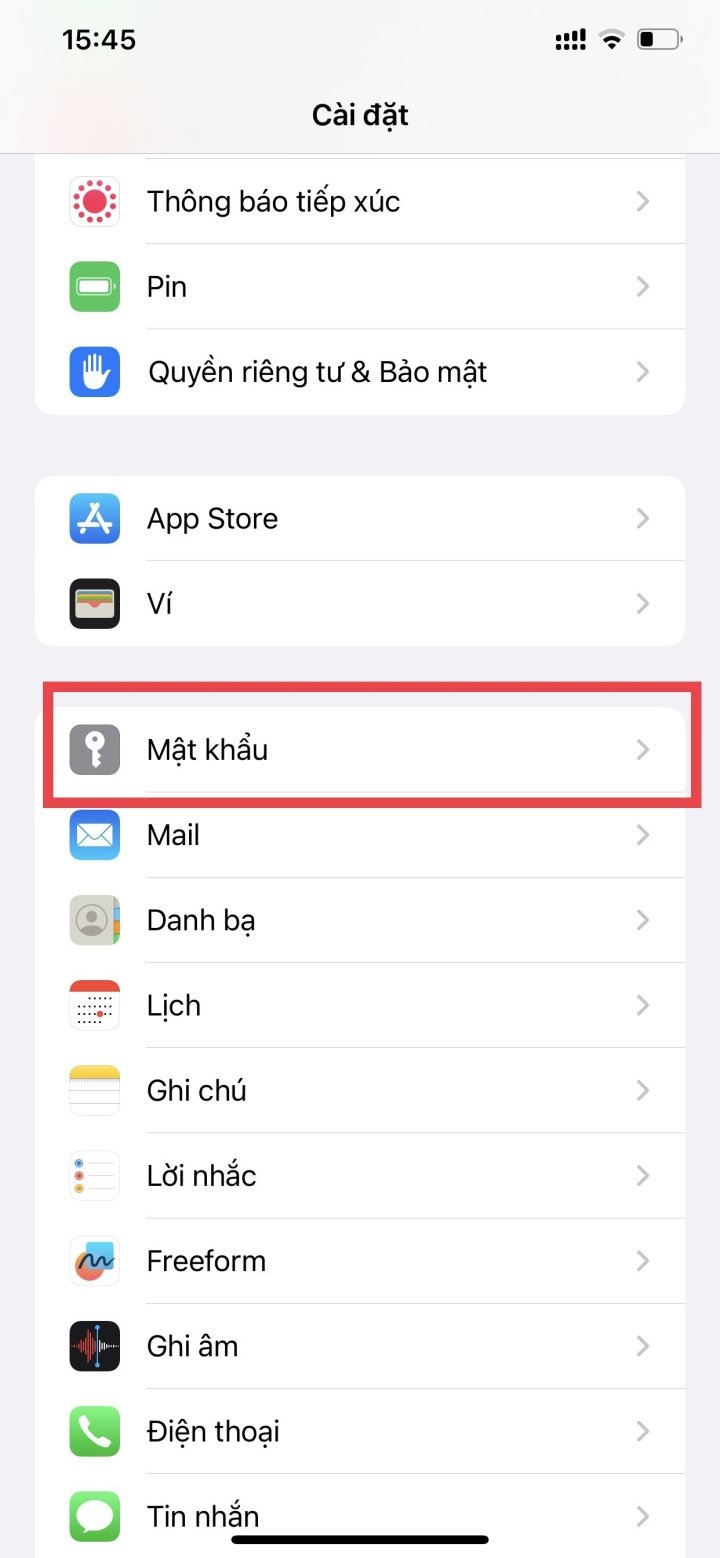
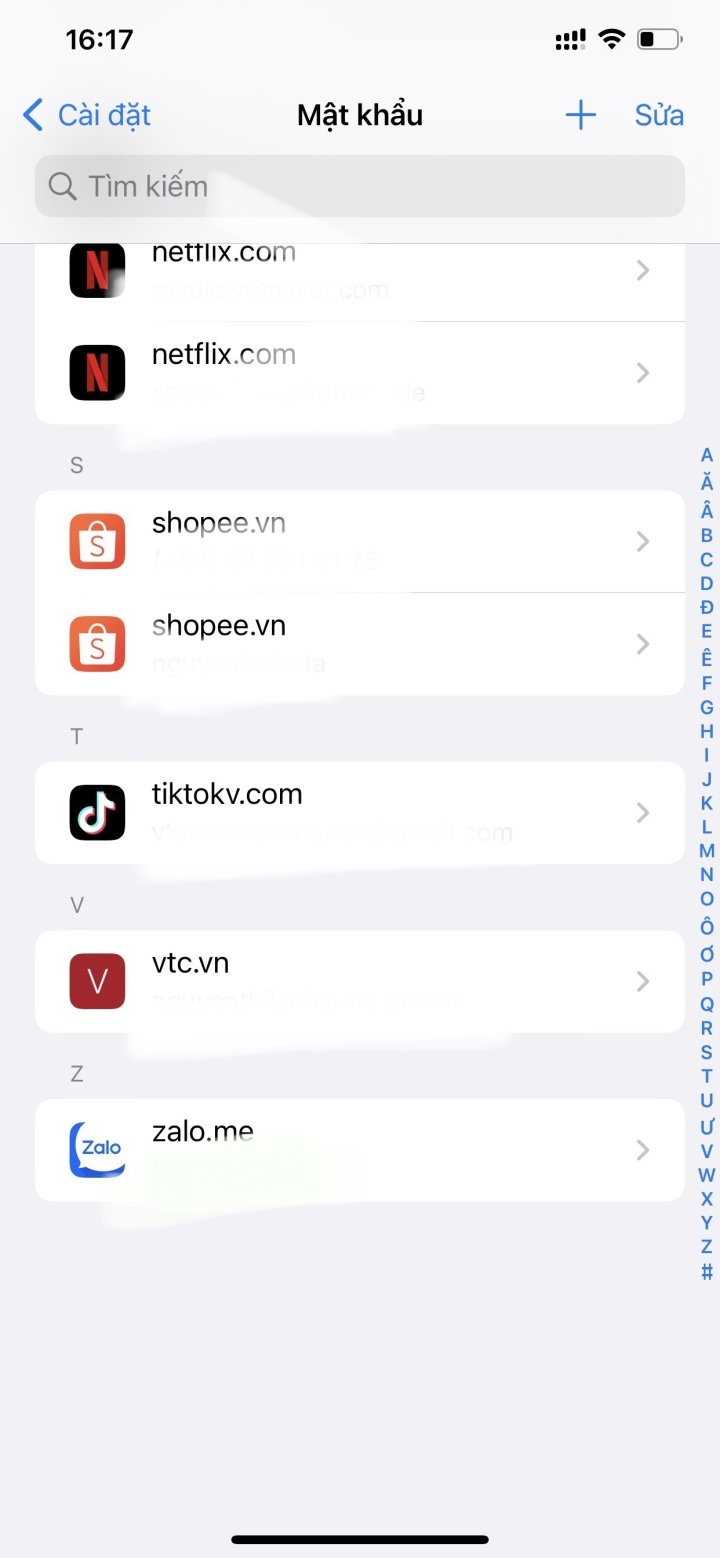
Перейдите в «Настройки» > «Выбрать пароль», затем выберите учетную запись, которую хотите удалить.
Шаг 3: Нажмите «Очистить пароль» в нижней части экрана. Затем нажмите «Удалить» еще раз, чтобы выполнить удаление. На данный момент сохраненный пароль учетной записи удален.
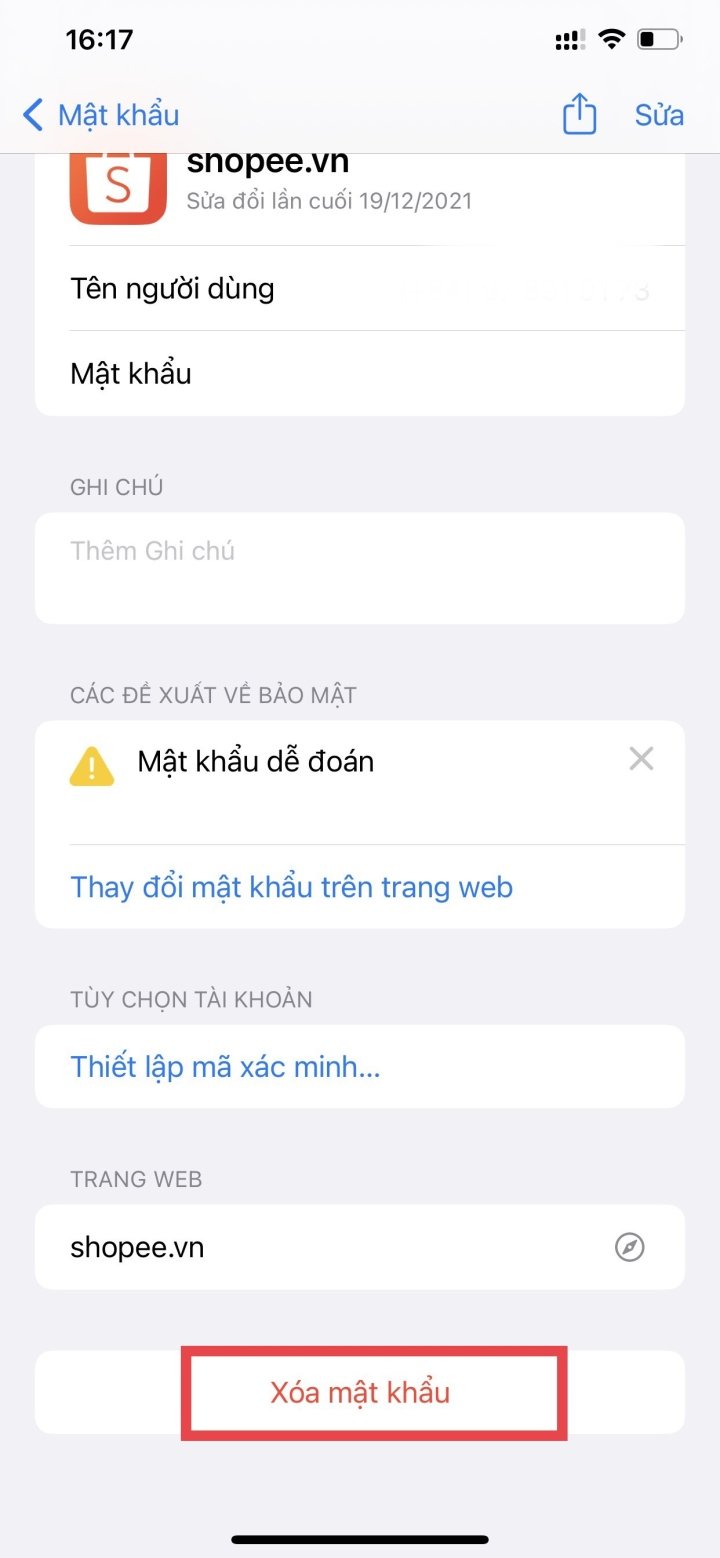
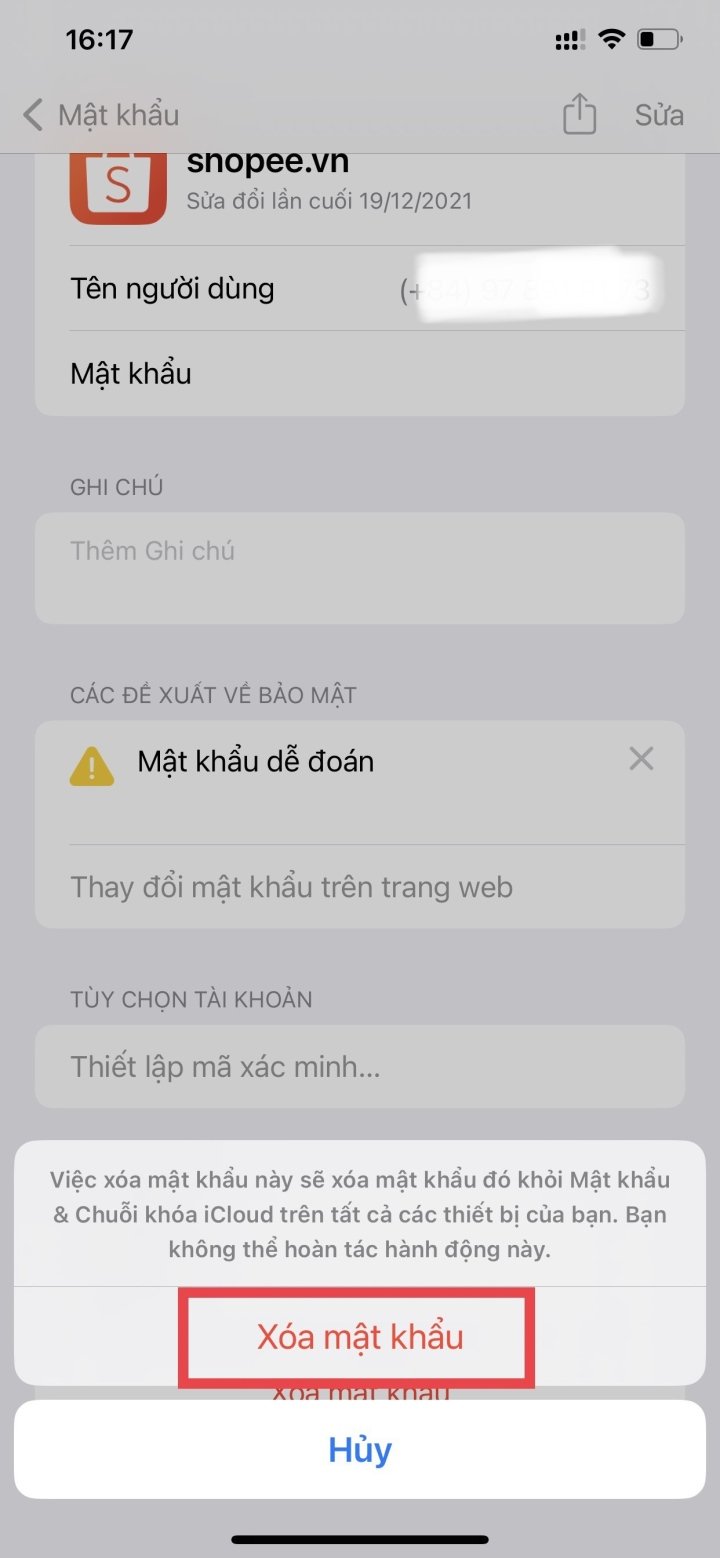
Нажмите «Очистить пароль» > «Очистить».
Как удалить сразу несколько сохраненных паролей на iPhone
Шаг 1: Перейдите в «Настройки» > «Выбрать пароль» > «Ввести пароль» или используйте Face ID или Touch ID, как указано выше.
Шаг 2: Выберите «Изменить» в правом верхнем углу экрана > Выберите пароли, которые вы хотите удалить.
Шаг 3: Выберите «Удалить» в левом верхнем углу экрана > выберите «Удалить X паролей» (X — количество паролей, которые вы решили удалить) для подтверждения.
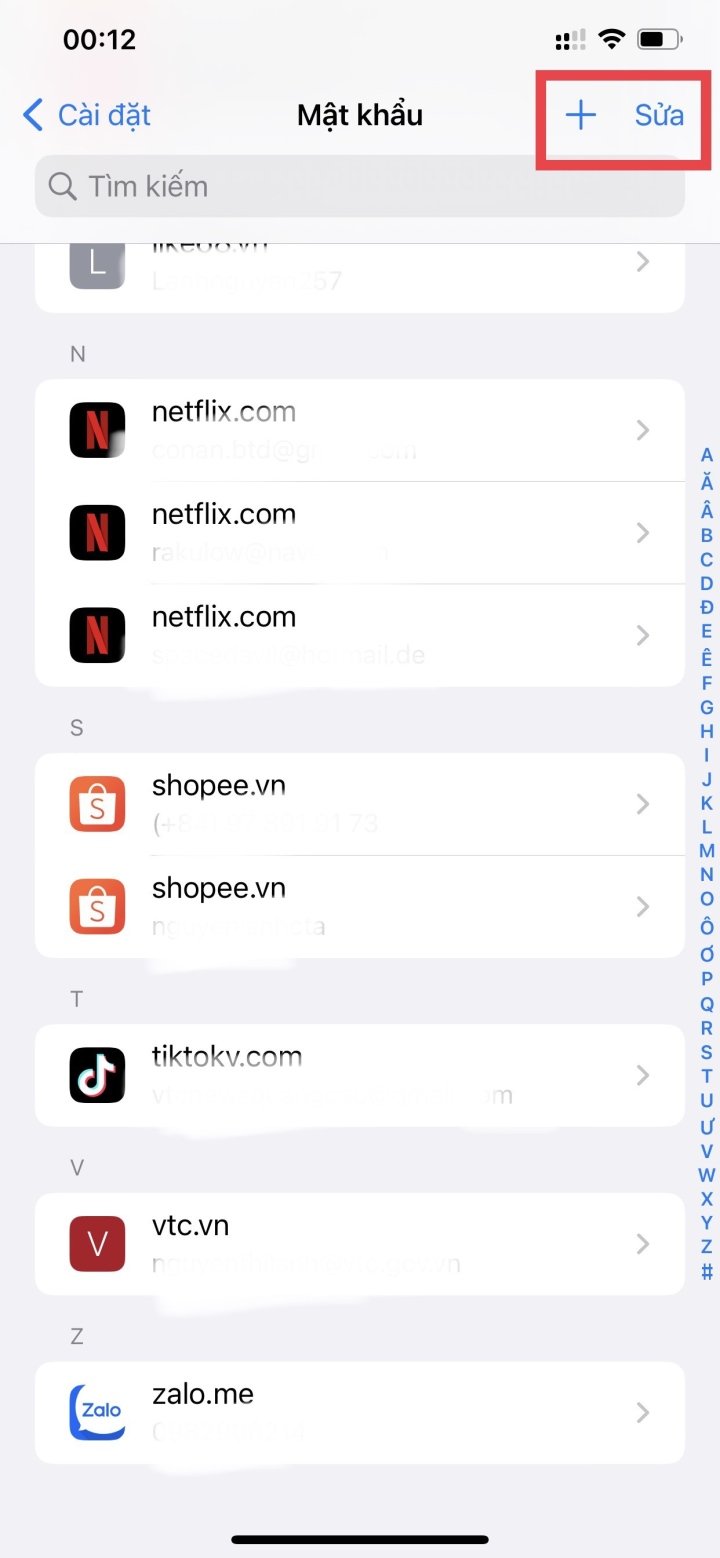
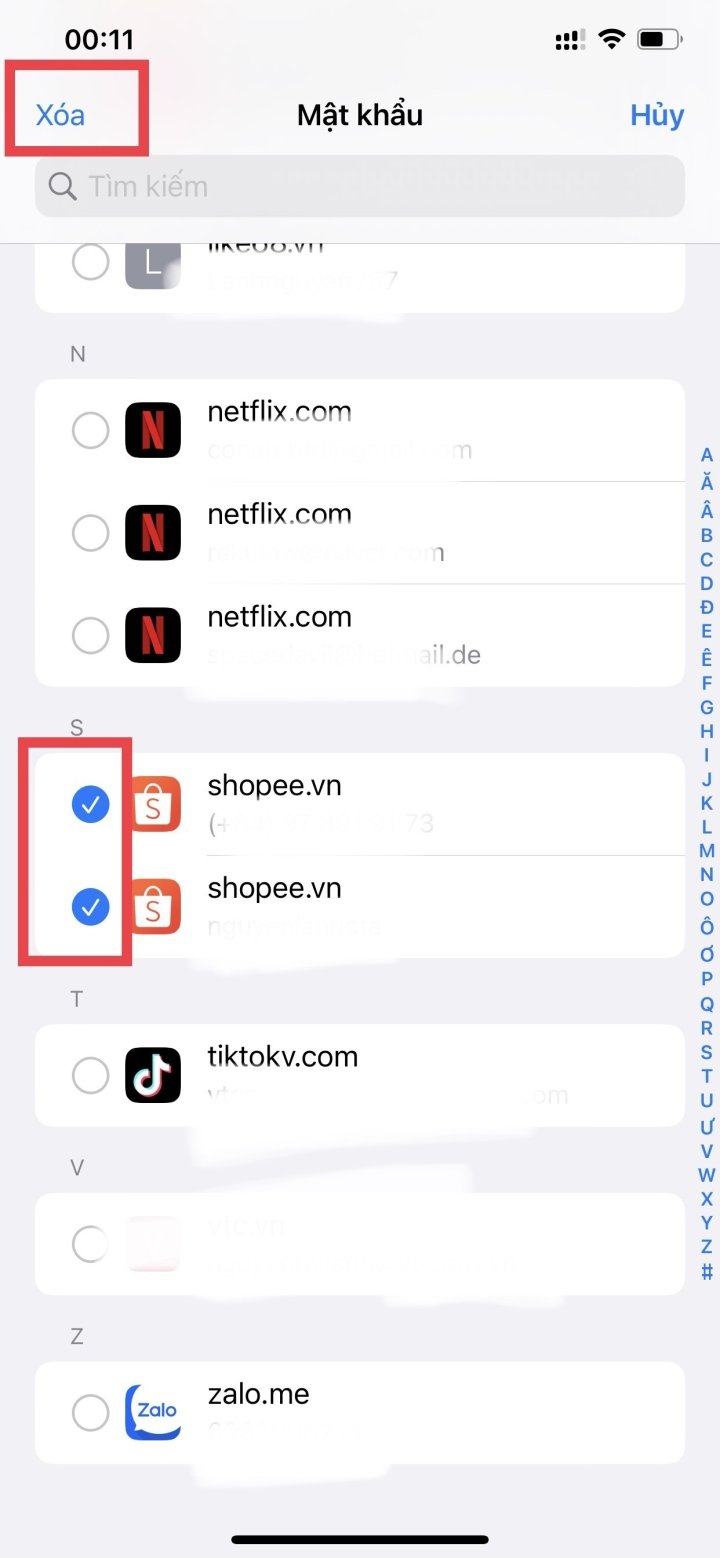
Выберите «Изменить» в правом верхнем углу экрана, затем выберите «Удалить» в левом верхнем углу экрана > выберите «Удалить».
Вот два способа безопасного и простого удаления сохраненных паролей на iPhone. Желаем Вам успешной подачи заявки!
Нят Туй
Полезный
Эмоция
Творческий
Уникальный
Гнев
Источник


![[Фото] Посещение туннелей Ку Чи — героический подземный подвиг](https://vstatic.vietnam.vn/vietnam/resource/IMAGE/2025/4/8/06cb489403514b878768dd7262daba0b)




















































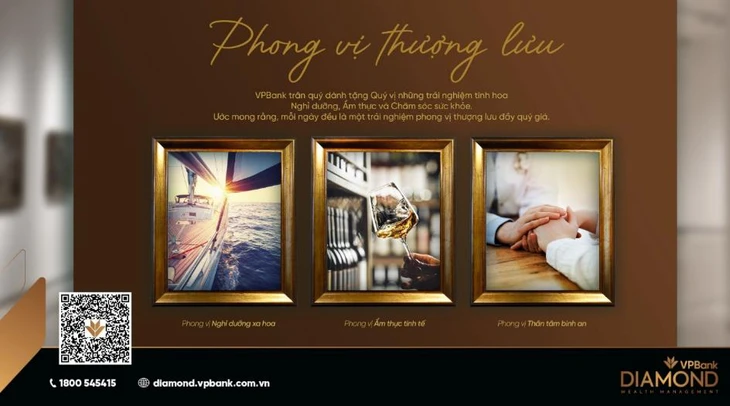






































Комментарий (0)